개요:
이전 iPhone에서 새 iPhone으로 데이터를 마이그레이션하는 가장 직접적인 방법은 이전 iPhone을 복제하는 것입니다. iPhone을 복제하여 한 장치에서 다른 장치로 모든 것을 복사하려면이 안내서를 읽으면 쉽게 수행하는 방법을 알 수 있습니다.
1 부. 빠른 시작으로 iPhone을 복제하는 방법
아래 요구 사항을 충족하는 경우 Quick Start를 사용하여 iPhone을 복제 (한 iPhone에서 다른 iPhone으로 모든 데이터 전송)하는 최적의 선택이 될 수 있습니다.
대상 iPhone을 아직 설정하지 않았습니다.
소스 장치와 대상 장치가 모두 iOS 12.4 이상을 사용하고 있습니다.
두 iPhone에서 동일한 Apple ID를 사용할 것입니다.
그렇다면 아래 단계를 따르거나 Apple 가이드로 이동하여 Quick Start로 iPhone을 복제하는 방법을 알아 보십시오 .
빠른 시작을 통해 iPhone을 복제하려면 :
1 단계. 소스 iPhone에서 Bluetooth를 활성화하고 대상 iPhone을 켭니다.
2 단계. 새 iPhone을 이전 iPhone 근처에 놓습니다. Apple ID를 사용하여 새 iPhone을 설정하는 옵션이 표시된 소스 iPhone에 빠른 시작 화면이 표시되면 "계속"을 클릭하십시오.
3 단계. 이후 새 iPhone에서 애니메이션을 볼 수 있습니다. 이전 iPhone을 새 iPhone 위에 놓고 뷰 파인더의 중앙에 애니메이션을 배치하면 "Finish on New iPhone"이라는 메시지가 표시됩니다.
4 단계. 새 iPhone에 이전 iPhone의 암호를 입력합니다.
5 단계. 화면 지침에 따라 새 장치에서 FaceID 또는 Touch ID를 설정합니다.
6 단계. 이제 "iPhone에서 전송"을 클릭하여 모든 데이터를 한 iPhone에서 다른 iPhone으로 전송합니다. 프로세스가 완료되면 iPhone을 성공적으로 복제 한 것입니다.
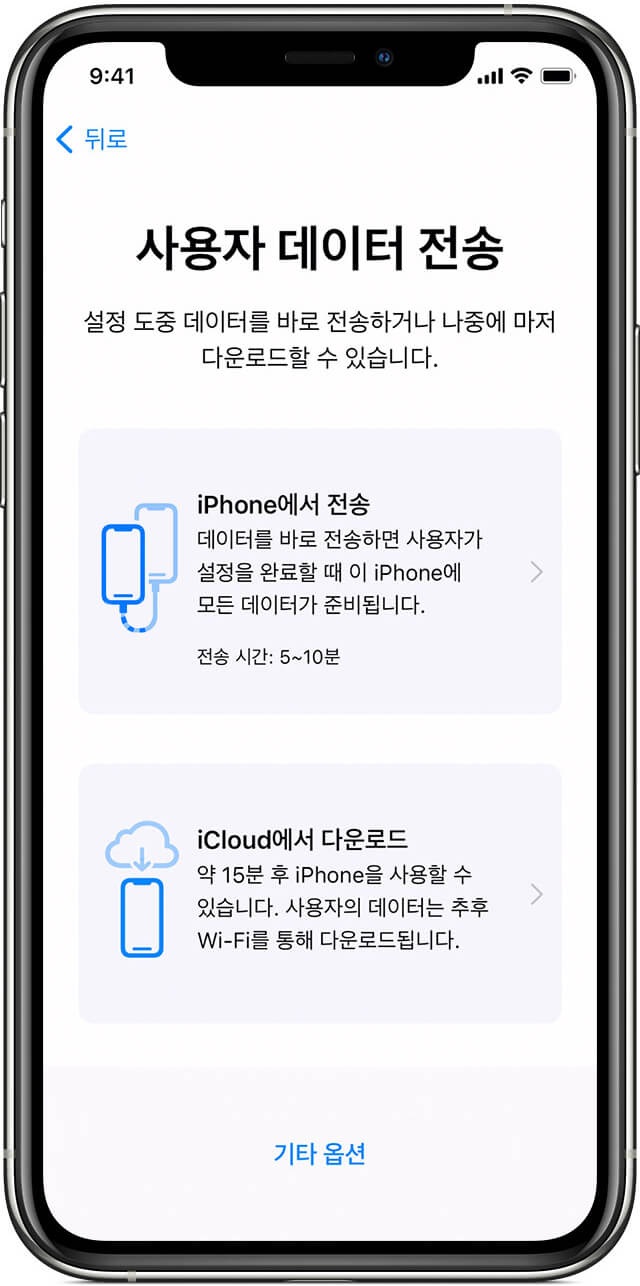
2 부. iPhone 백업 소프트웨어로 iPhone을 복제하는 방법
기본적으로 iPhone 백업 소프트웨어 인 EaseUS MobiMover 의 도움으로 모든 데이터와 설정을 포함한 모든 것을 전송하거나 한 iPhone에서 다른 iPhone으로 파일을 선택적으로 복사 할 수 있습니다. 참고로이 도구에 대한 간략한 소개가 있습니다.
iPhone 데이터 전송 도구 : 동기화없이 iPhone / iPad / iPod과 컴퓨터 또는 두 iDevice간에 데이터를 전송합니다.
iPhone 백업 도구 : iPhone 데이터를 한 번에 또는 선택적으로 백업 및 복원
WhatsApp 백업 관리자 : WhatsApp 데이터 백업 및 복원
비디오 다운로더 : URL을 사용하여 컴퓨터 또는 iDevice에 온라인 비디오 다운로드
iPhone을 복제하려는 경우 백업 및 복원 기능을 사용하여 데이터를 마이그레이션하는 것이 좋습니다. 당신이해야 할 일은 소스 iPhone을 백업 한 다음 백업에서 새 iPhone을 복원하는 것입니다.
EaseUS MobiMover로 iPhone을 복제하려면 :
먼저 원본 iPhone을 백업하십시오.
1 단계. USB 케이블을 사용하여 iPhone을 Windows 7/8/10을 실행하는 PC에 연결합니다. 요청이 있으면 iPhone 화면에서 "신뢰"를 탭하십시오. EaseUS MobiMover를 실행하고 "백업 관리자"> "백업"으로 이동합니다.
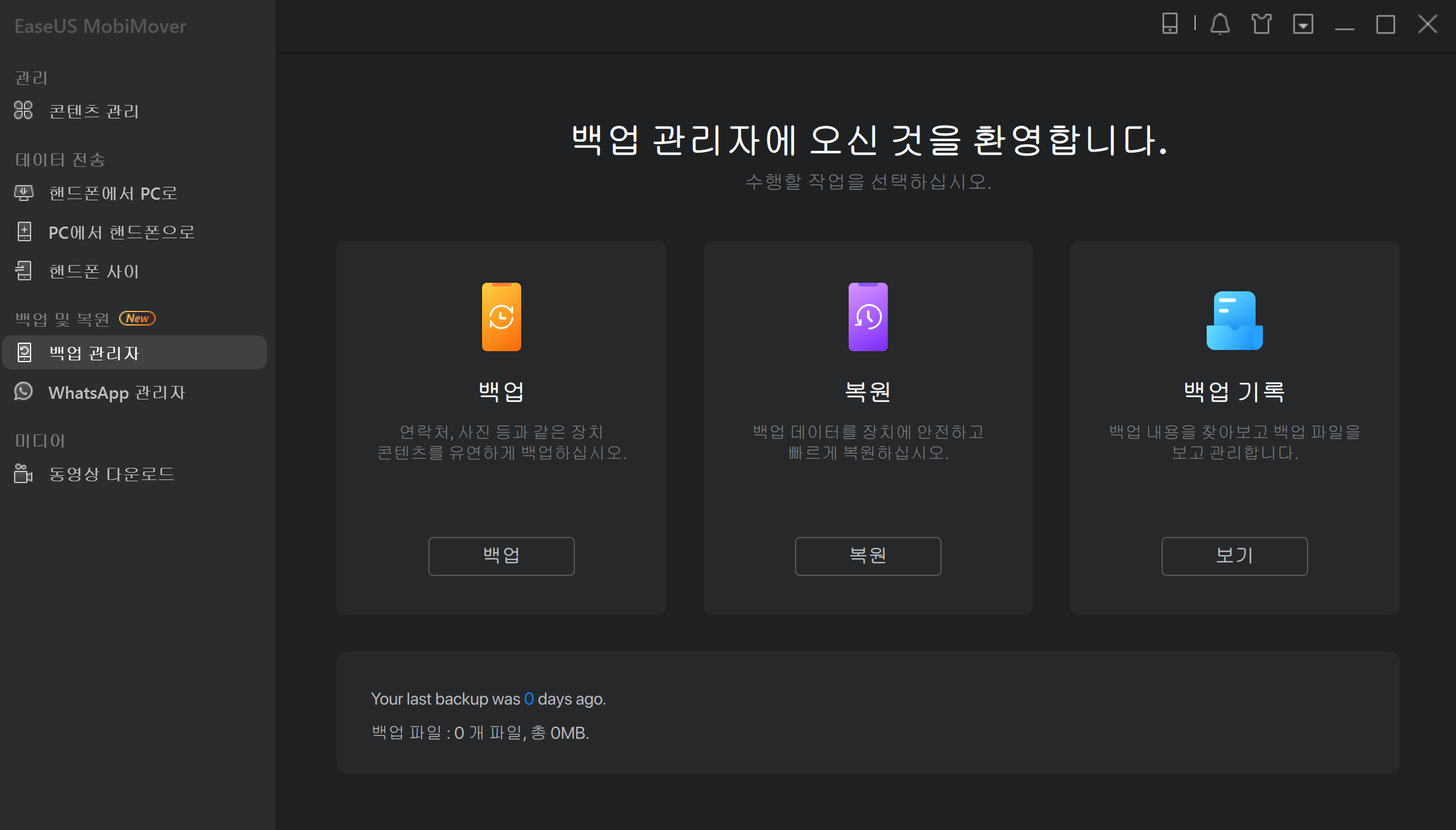
2 단계. 지원되는 모든 범위가 기본적으로 선택됩니다. "백업"을 클릭하여 iPhone을 PC에 백업하기 시작합니다.
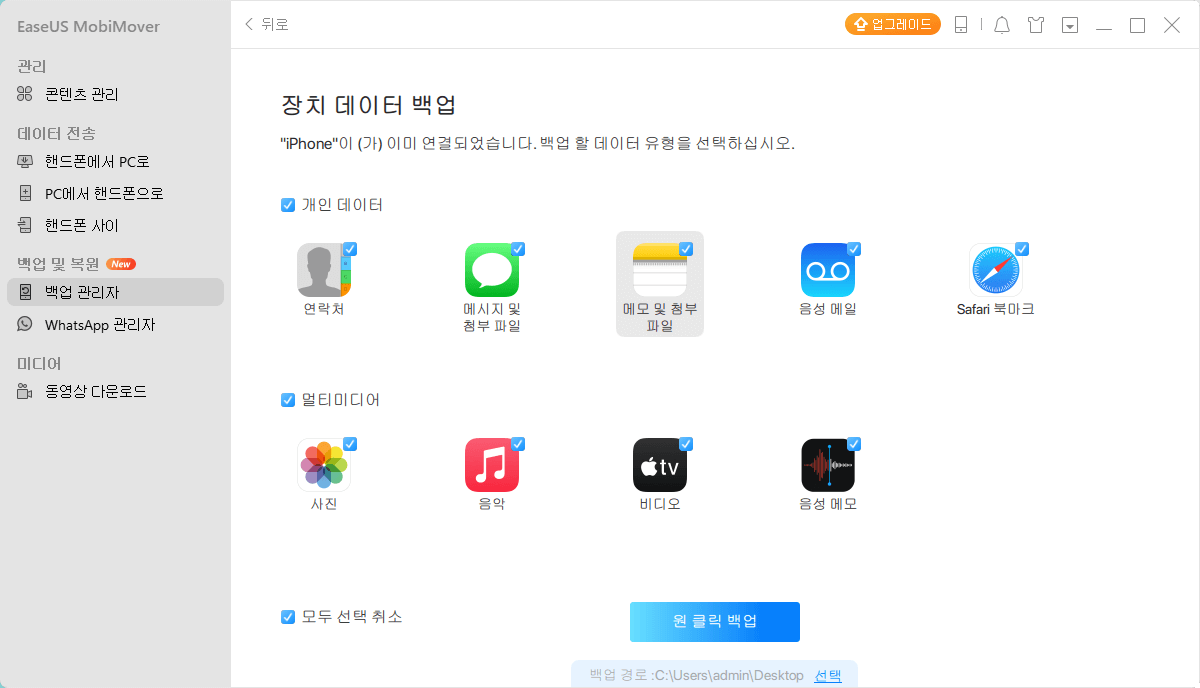
3 단계 . 백업 프로세스가 완료될 때까지 참을성있게 기다리십시오.
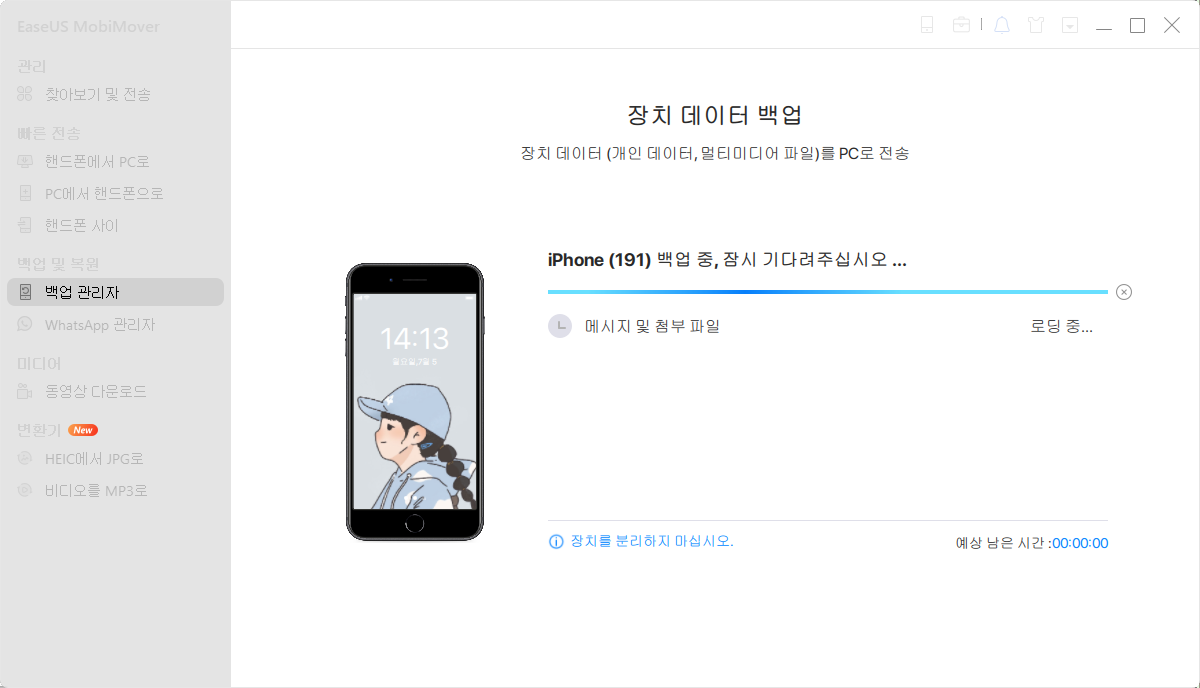
3 부. iCloud를 사용하여 iPhone을 무선으로 복제하는 방법
백업 및 복원을 통해 iCloud는 iPhone 복제에도 도움이 될 수 있습니다. iCloud 백업에는 다음을 제외하고 iPhone에있는 거의 모든 것이 포함됩니다.
- 연락처, 메모, iCloud 사진, 메시지와 같이 이미 iCloud에 저장된 파일
- Touch ID 설정
- Apple Pay 정보 및 설정
- iCloud 음악 보관함 및 App Store 콘텐츠
두 개의 iPhone이 물리적으로 가깝지 않거나 컴퓨터 또는 USB 케이블을 사용할 수없는 경우 iCloud를 사용하여 iPhone을 복제하는 것이 좋습니다. iCloud 저장 공간이 충분한 지 확인하고 기기를 Wi-Fi 네트워크에 연결 한 다음 아래 팁에 따라 iCloud를 통해 iPhone을 복제합니다.
먼저 이전 iPhone을 iCloud에 백업하십시오.
1 단계. 소스 iPhone에서 설정> [사용자 이름]> iCloud로 이동합니다.
2 단계. "iCloud 백업"을 클릭하고 "지금 백업"을 눌러 백업 프로세스를 시작합니다.
그런 다음 iCloud 백업에서 새 iPhone을 복원하십시오.
1 단계. 대상 iPhone을 켜서 설정 프로세스를 시작합니다. (iPhone이 이미 설정되어있는 경우 백업에서 복원하기 전에 iPhone을 지워야합니다.)
2 단계. 앱 및 데이터 화면에 도달 할 때까지 화면 지침을 따릅니다 .
3 단계. "iCloud 백업에서 복원"을 선택하고 Apple ID로 iCloud에 로그인합니다.
4 단계. 올바른 백업을 선택하고 복원 프로세스가 완료 될 때까지 기다립니다. (소요되는 시간은 백업의 크기와 네트워크 속도에 따라 다릅니다. 복원하는 동안 인내심을 갖고 연결 상태를 유지하십시오.)
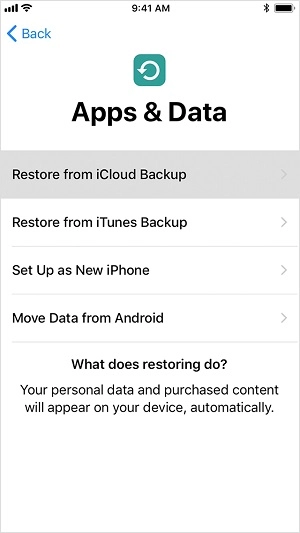
4 부. iTunes를 통해 iPhone을 복제하는 방법
마찬가지로 iTunes는 백업 및 복원을 통해 iPhone을 복제합니다. Apple에 따르면 iTunes 백업에는 iPhone의 거의 모든 데이터와 설정이 포함되지만 다음 항목은 제외됩니다.
- iTunes Store, App Store 및 다운로드 한 PDF 책의 파일
- iTunes에서 동기화 된 데이터
- 나의 사진 스트림, iCloud 사진 보관함, iMessage 및 SMS / MMS 메시지와 같이 iCloud에있는 사진
- Touch ID 설정
- Apple Pay 정보 및 설정
- 활동, 건강 및 키 체인 데이터 (암호화 된 백업을 사용하여 이러한 콘텐츠를 백업 할 수 있음)
iTunes로 iPhone을 복제하는 단계는 다음과 같습니다.
먼저 iPhone을 컴퓨터에 백업하십시오.
1 단계. 소스 iPhone을 컴퓨터에 연결하고 자동으로 열리지 않으면 iTunes를 실행합니다.
2 단계. 장치 아이콘을 클릭하고 "요약"을 선택합니다.
3 단계. "지금 백업"을 눌러 iPhone 콘텐츠를 컴퓨터에 복사합니다.
그런 다음 백업에서 iPhone을 복원하십시오.
1 단계. 복제하려는 iPhone을 백업하는 데 사용한 동일한 컴퓨터에 대상 iPhone을 연결합니다.
2 단계. 장치 버튼을 누르고 "백업 복원"을 선택합니다.
3 단계 . 올바른 백업을 선택하고 "복원"을 클릭합니다. (iPhone을 백업하는 동안 암호화 된 백업을 사용하는 경우 암호를 입력하라는 메시지가 표시됩니다.)

마무리
Wi-Fi를 통해 무선으로 iPhone을 복제하든 USB 케이블을 사용하든 위의 방법은 귀하의 요구를 완벽하게 충족시킬 수 있습니다. 더 나은 선택을 위해 :
- Quick Start는 iPhone을 복제하는 가장 쉬운 솔루션입니다.
- EaseUS MobiMover는 iPhone 데이터를 전송할 수있는 다양한 옵션을 제공합니다.
- iTunes 및 iCloud는 백업 및 복원을 통해 한 iPhone에서 다른 iPhone으로 모든 것을 전송하는 데 도움이됩니다.
iPhone을 쉽게 복제하기 위해 가장 필요한 방법을 수행하십시오.



